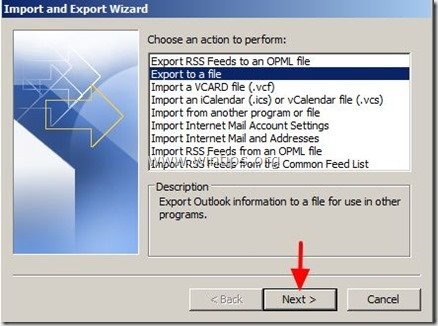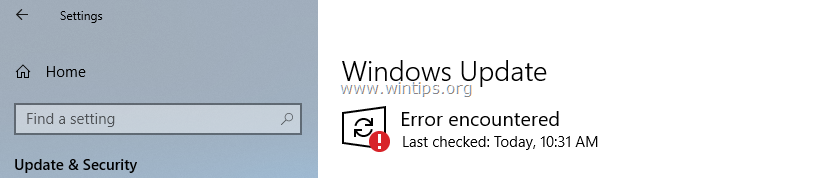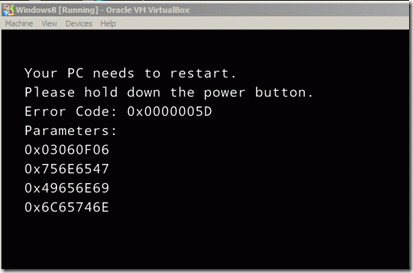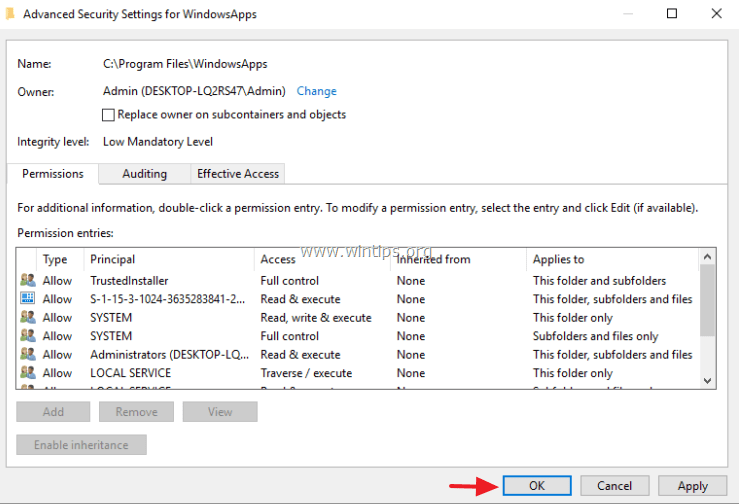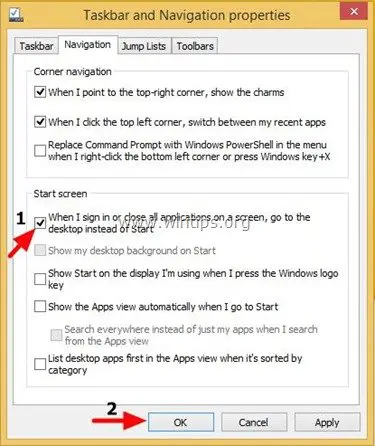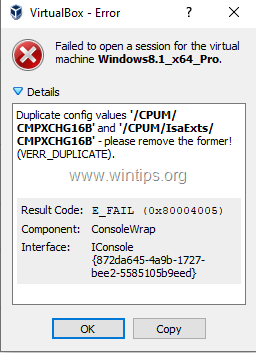、
「ベンドメディア」ソフトウェアは、Windows Live Messenger、Yahoo Messengerなどの一般的なインターネットメッセンジャー内で使用できる絵文字やウィンクを提供します。バラのメディア」インストーラープログラムは、コンピューターに感染する可能性のある悪意のあるソフトウェアもインストールすることです。Search-Resultsツールバー「ハイジャッカー」病気「マネージャーなどをダウンロードしてください。
また、プログラムインストーラーはインターネット検索設定を変更し、インターネットホームページを「」に変更します。searchnu.com」とブラウジングリダイレクトを実行します。そのため、コンピューターにフリーソフトウェアをインストールするときは、常に注意を払う必要があります。
削除する「ベンドメディア」悪意のあるソフトウェア&「win32.pup.bandoo(800)」トロイの木馬コンピューターから、以下の手順を使用してください。
削除する方法「ベンドメディア」悪意のあるソフトウェア&「win32.pup.bandoo(800)」トロイの木馬あなたのコンピューターから:
ステップ1。インストールされたアプリケーションをアンインストールします「メディアでの巻き毛」あなたのコントロールパネルから。
1。これを行うには、行きます開始>コントロールパネル。
{始める>設定>コントロールパネル。 (WindowsXP)}
2。ダブルクリックして開きますプログラムを追加または削除します」Windows XPまたは
「プログラムと機能」Windows 8、7、またはVistaがある場合。
3。プログラムリストで、検索とこれらのアプリケーションを削除/アンインストールします。
a。縮れた *(Bandoo Media Incによる)。
b。検索結果ツールバー(APN LLCによる)。
c。また、Bandoo Mediaに関連するソフトウェアも削除します。
知らせ*:Bandoo Uninstallオプションウィンドウで「」を選択します。Bandooをアンインストールするだけです」。
ステップ2。削除しますによってインストールされた悪意のあるソフトウェア「ベンドメディア」インターネットブラウザから。
インターネットエクスプローラー、Google Chrome、モジラ・ファイアフォックス
インターネットエクスプローラー
削除する方法によってインストールされた悪意のあるソフトウェア「ベンドメディア」Internet ExplorerからIE検索設定を復元します。
1。 インターネットエクスプローラーを開きますそして、「開きます」インターネットオプション」。
IEのファイルメニューからこれを行うには、「」を選択します。ツール」> "インターネットオプション」。
知らせ*:IEの最新バージョンでは、「ギヤ」アイコン右上。
2。「」をクリックします高度な」タブ。
3。選ぶ "リセット」。
4。「有効にするために)を確認する「個人設定を削除します」ボックスと選択リセット」。
5。リセットアクションが完了したら、押す近い」そして、「」を選択しますわかりました」インターネットエクスプローラーオプションを終了します。
6.ブラウザを再起動します。
7。Internet Explorerを再開し、IEのファイルメニューから、「」を選択します。ツール」> "アドオンを管理します」。
8。「ツールバーと拡張機能」を選択します左ペインに、そして無効にしますそれらが存在する場合、次の拡張機能:
a。 Search-Resultsツールバー(APN LLCによる)
b。 Bandooieplugingクラス(Bandoo Media Incによる)
9。ここでクリックします」検索プロバイダー」左ペインのオプション、そして「デフォルトとして設定します」別のプロバイダーを「検索」以外のプロバイダー検索結果」(例:Google)
10。次に、「」を選択します検索結果」プロバイダーを検索してクリックします取り除く。
9.すべてのインターネットエクスプローラーウィンドウを閉じて進みますステップ3。
削除する方法削除によってインストールされた悪意のあるソフトウェア「ベンドメディア」 Google Chromeから、Chrome検索設定を復元します。
1。Google Chromeを開いて、Chromeメニューに移動しますそして、選択してください」設定「。
2。」を見つけますスタートアップで「セクションと選択」ページを設定します「。
3。 取り除く「www。searchnu.com「スタートアップページから押して」x「右側のシンボル。
4。 お好みの起動ページを設定します(例えばhttps://www.google.com)そして押す "わかりました「。
5。下 "外観」セクション、「」を有効にするために確認してください。ホームボタンを表示します」オプションと選択を選択します変化」。
6。 消去「www.searchnu.com」からのエントリ「このページを開きます" 箱。
7。 タイプ(あなたが好きなら)あなたはウェブページを好みましたあなたがあなたを押すときに開くためにホームページ」ボタン(例:www.google.com) またはこのフィールドを空白のままにしますとプレス「わかりました」。
5。行く」検索「セクションと選択」検索エンジンを管理します「。
6。 推奨されるデフォルト検索エンジンを選択します(たとえばGoogle Search)とプレス」デフォルトにします「。
7。次に、を選択しますSearch-Results.com "検索エンジンと削除しますを押すことによってx「右のシンボル。選択してください」終わり「閉じる」検索エンジン「窓。
8。選ぶ "拡張機能" 左に。
9。で "拡張機能」オプション取り除く「縮れた "&「新しいタブの巻き毛」をクリックして拡張機能リサイクルアイコン右側。
10。すべてのGoogle Chrome Windowsを閉じますpROCEEDにステップ3。
モジラ・ファイアフォックス
削除する方法によってインストールされた悪意のあるソフトウェア「ベンドメディア」 Mozilla Firefoxから、Firefox検索設定を復元します。。
1。「」をクリックします。Firefox」Firefoxウィンドウの左上にあるメニューボタンと行きますに「ヘルプ」> "トラブルシューティング情報」。
2。で "トラブルシューティング情報」ウィンドウ、プレス」Firefoxをリセットします」ボタンFirefoxをデフォルトの状態にリセットします。
3。プレス "Firefoxをリセットします" また。
4。リセットジョブが完了した後、Firefoxが再起動します。
5。すべてのFirefox Windowsを閉じます次に進みますステップ。
6。Firefoxメニューから、「ツール」> "アドオンを管理します」。
7。選ぶ「エクステンション」左側に、次の拡張機能が存在しないことを確認してください。*
知らせ*:それらが存在する場合は、それらを削除する必要があります。
a。 FirefoxのBandoo
b。新しいタブ
c。 Search-Resultsツールバー
8。 すべてのfirefoxを閉じますWindowsとに進みます次のステップ。
ステップ3:「AdwCleaner」を使用して残りのレジストリエントリをクリーンします。
1。ダウンロードそして保存アドウクリーナーデスクトップのユーティリティ。アドウクリーナー強力です コンピューターからすべてのアドウェア、ツールバー、子犬、ハイジャッカープログラムをクリーニングするユーティリティ。
2。すべてのオープンプログラムを閉じますそしてダブルクリック開くアドウクリーナーデスクトップから。
3。「」を受け入れた後ライセンス契約」、押します今すぐスキャンしますボタン。
4。スキャンが完了したら、押します清潔で修理不要な悪意のあるエントリをすべて削除します。
4。尋ねられたら、クリックします今すぐ清掃して再起動します。
5。再起動した後、AdwCleanerの情報(ログ)ウィンドウを閉じて、次のステップに進みます。
ステップ4:悪意のある実行プロセスを削除します。
1。ダウンロードtdsskiller抗ルートキットユーティリティからKasperskyのウェブサイトコンピューター(例:デスクトップ)。*
知らせ*:クリックしてオプションを展開します。1.侵害されたシステムを消毒する方法。
2。ダウンロードプロセスが完了したら、デスクトップに移動し、「tdsskiller.exe」をダブルクリックして実行します。
3。Kasperskyの反Rootkitユーティリティプログラムで、プレス」スキャンを開始します「。
スキャンプロセスが完了すると、スキャン結果とともに新しいウィンドウが開きます。
4。選ぶ "治す「そして、プログラムに感染したファイルの治療操作を完了させます。
5。「硬化」操作が完了したら、リブートあなたのコンピューター。
6。再起動後、もう一度tdsskillerを実行しますルートキットをもう一度スキャンします。以前の硬化作業が正常に完了した場合、プログラムは今あなたにそれを通知します「脅威は見つかりませんでした「。
8。Tdsskillerを閉じますそして進みます次のステップ。
ステップ5。クリーン残りのコンピュータ悪意のある脅威。
ダウンロードそしてインストール今日の最も信頼性の高い無料の無料アンチマルウェアプログラムの1つは、残りの悪意のある脅威からコンピューターをきれいにしています。マルウェアの脅威、既存および将来の脅威から絶えず保護されている場合は、MalwareBytes Anti-Malware Pro:インストールすることをお勧めします。
MalwareBytes™保護
スパイウェア、アドウェア、マルウェアを削除します。
今すぐ無料ダウンロードを開始してください!
*インストールと使用方法がわからない場合MalwareBytesアンチマルウェア「、これらを読んでください説明書。
アドバイス:コンピューターが清潔で安全であることを確認するために、Windowsの「セーフモード」でMalwareBytesのアンチマルウェアフルスキャンを実行する。*
*Windowsセーフモードに入るには、「」を押します。F8」Windowsロゴが表示される前に、コンピューターが起動しているときのキー。Windows Advanced Optionsメニュー」が画面に表示され、キーボードの矢印キーを使用してセーフモードオプションしてから押します"入力「。
ステップ6。不要なファイルとエントリを清掃します。
使用 "CCLEANER」プログラムして進みますクリーン一時的なシステムインターネットファイルそして無効なレジストリエントリ。
*インストールと使用方法がわからない場合「ccleaner」、これらを読んでください説明書。
ステップ7。変更については、コンピューターを再起動して、効果を発揮し、ウイルス対策プログラムで完全なスキャンを実行します。
この記事があなたに役立つ場合は、寄付をすることで私たちをサポートすることを検討してください。1ドルでさえ私たちにとって大きな違いをもたらすことができますこのサイトを自由に保ちながら他の人を助け続けるための努力において: